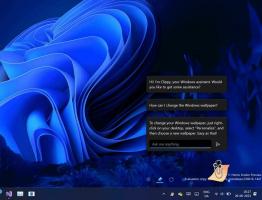როგორ ავიცილოთ თავიდან Windows 8.1-ის თანამედროვე აპლიკაციების ავტომატურად განახლება
Windows 8.1-ით, Microsoft-მა შემოიტანა მრავალი გაუმჯობესება Windows 8-თან შედარებით. ერთ-ერთი ასეთი გაუმჯობესებაა აპლიკაციის ავტომატური განახლების ფუნქცია, რომელიც ჩამოტვირთავს ყველა Metro აპლიკაციის უახლეს ვერსიებს და საშუალებას გაძლევთ ყოველთვის განახლდეთ. Windows 8-ში თქვენ უნდა განაახლოთ თქვენი აპლიკაციები ხელით.
თუმცა, ზოგიერთმა მომხმარებელმა შეიძლება ამჯობინოს აპის განახლებების ხელით დამტკიცება. არსებობს რამდენიმე მიზეზი, რაც ჩემმა მეგობრებმა დაასახელეს ამისათვის. ყველაზე გავრცელებული მიზეზი იყო: „აპლიკაციის ახალმა ვერსიამ გატეხა/წაშალა ჩემი საყვარელი ფუნქცია“. ეს ლოგიკურია, რა თქმა უნდა, არ გსურთ განახლება წაშალოთ ან დაარღვიოთ არსებული ფუნქციები. ასე რომ, ასეთი გონივრული მომხმარებლებისთვის, უმჯობესია უბრალოდ გამორთოთ თანამედროვე აპლიკაციების ავტომატური განახლება. ვნახოთ როგორ.
- გახსენით საწყისი ეკრანი (ყველაზე სწრაფი გზა არის Windows-ის ლოგოთი ღილაკის დაჭერა თქვენს კლავიატურაზე ან პლანშეტ კომპიუტერზე).
- იპოვეთ Store ფილა და დააწკაპუნეთ/შეეხეთ მას.
- გახსენით პარამეტრების ხიბლი. ტაბლეტზე შეგიძლიათ გადაფურცლეთ მარჯვენა კიდიდან ეკრანის ცენტრისკენ, რომ ნახოთ Charms და შემდეგ შეეხეთ Settings Charm. კლავიატურის მქონე მოწყობილობებზე შეგიძლიათ დააჭიროთ მოგება + მე ღილაკები პირდაპირ Settings Charm-ის გასახსნელად.
- Settings Charm-ში ნახავთ ერთეულს ე.წ აპლიკაციის განახლებები.
Ის არის.
გაითვალისწინეთ, რომ არ არის რეკომენდებული თქვენი აპლიკაციების დიდი ხნის განმავლობაში განახლება, რადგან აპის ძველი ვერსია შეიძლება შეიცავდეს უსაფრთხოების დაუცველობას. თუ გადაწყვეტთ თქვენი აპების ხელით განახლებას, კარგი იდეაა რეგულარულად ან კვირაში ერთხელ მაინც შეამოწმოთ განახლებები.